Um script de backup de log de eventos do Windows Server
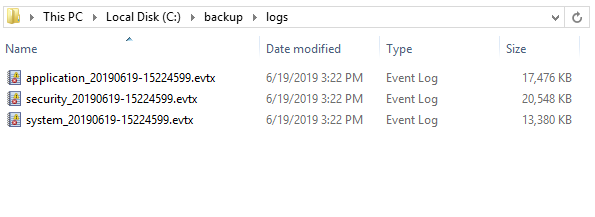
- 903
- 38
- Mrs. Willie Beahan
Como administrador do sistema, essa é nossa responsabilidade de fazer backup e manter backups regulares dos logs de eventos do Windows Server. Além disso, mantenha -os armazenados em uma unidade externa ou armazenamento em nuvem. Recomendamos os registros de eventos de backup diariamente e retendo pelo menos um ano de backup. Os registros de eventos nos ajudam a solucionar sistemas de solução de problemas.
Aqui está um script em lote para pegar o backup do Windows Logs e armazená -los na unidade local.
Etapa 1 - Crie diretório de backup
Crie um diretório de backup chamado C: \ backup para conter backups e C: \ backup \ logs Para conter arquivos de log. Você pode usar sua própria estrutura de diretório para backup.
Abra um prompt de comando e execute os comandos abaixo para criar a estrutura do diretório.
"> mkdir c: \ backup"> mkdir c: \ backup \ logs
Etapa 2 - Crie script de backup
Agora, crie um script em lote C: \ backup \ evt-backup.bastão e copie o script abaixo neste script em lote. Mudar o Backup_path Se você estiver usando um local diferente para o diretório de backup.
O script REM é iniciado aqui Rem Timestamp Generator Set Backup_Path = C: \ Backup \ Logs Rem Parse a data (e.g., Qui 28/02/2013) Definir cur_yyyy =% Data: ~ 10,4% definir cur_mm =% Data: ~ 4,2% set cur_dd =% Data: ~ 7,2% Rem pare a hora (e.g., 11:20:56.39) Definir cur_hh =%tempo: ~ 0,2%se%cur_hh%lss 10 (definir cur_hh = 0%tempo: ~ 1,1%) defina cur_nn =%tempo: ~ 3,2%define cur_ss =%tempo: ~ 6,2%set cur_ms =%tempo: ~ 9,2%Rem Definir o formato de registro de data e hora define timestamp =%cur_yyy %% cur_mm %% cur_dd%-%cur_hh %% cur_nn %% cur_ss %% cur_ms%wevtutil epl Sistema% Backup_path%\ system_%timestamp%.EVTX WEVTUTIL EPL%Backup_Path%\ Application_%Timestamp%.Evtx wevtutil epl segurança%backup_path%\ segurança_%timestamp%.EVTX REM END do script
Etapa 3 - Execute o script manullly
Vamos executar este script manualmente para testar. Abra o prompt de comando do Windows como administrador. Navegue até o C: \ backup diretório e execute o script como abaixo:
"> EVT-BACKUP.bastão Então verifique se os arquivos de backup de log de eventos foram criados com sucesso.
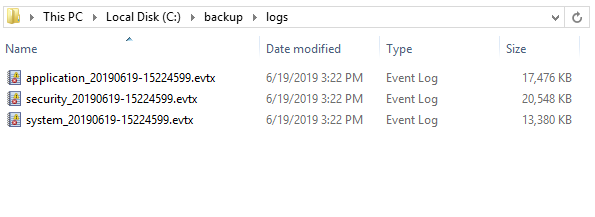
Etapa 4 - Configure o script no agendador
Por fim, configure este script nos agendadores de tarefas do Windows para executá -lo automaticamente em um intervalo regular. Um backup diário é muito suficiente para sistemas de uso normal.
Obrigado por ler este artigo, espero que este script o ajude a fazer um backup automático de logs do Windows.
- « Como instalar o Nginx Web Server no CentOS/Rhel 7/6 e Fedora 27/26
- Como instalar o MySQL 5.7 no CentOS 7 e Fedora 36/35 »

